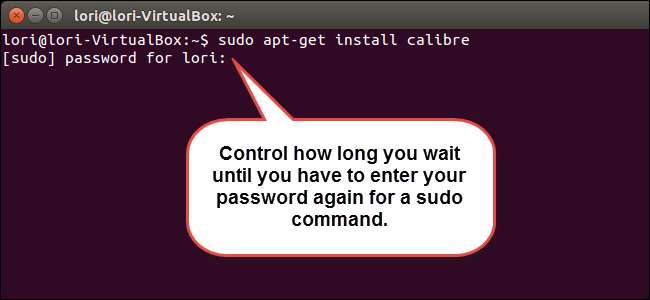
Όταν χρησιμοποιείτε την εντολή sudo για την εκτέλεση εντολών ως root ή διαχειριστή, σας ζητείται να εισαγάγετε τον κωδικό πρόσβασής σας. Ίσως έχετε παρατηρήσει ότι εάν εκτελέσετε άλλη εντολή χρησιμοποιώντας sudo λίγο μετά την πρώτη εντολή, δεν θα σας ζητηθεί ξανά ο κωδικός πρόσβασής σας.
Μπορείτε να προσαρμόσετε τη διάρκεια αυτής της περιόδου χάριτος στην οποία δεν σας ζητείται να εισαγάγετε ξανά τον κωδικό πρόσβασής σας για την εντολή sudo αλλάζοντας μια ρύθμιση για την εντολή sudo.
ΣΗΜΕΙΩΣΗ: Όταν λέμε ότι πληκτρολογείτε κάτι σε αυτό το άρθρο και υπάρχουν εισαγωγικά γύρω από το κείμενο, ΜΗΝ πληκτρολογείτε τα αποσπάσματα, εκτός εάν ορίζουμε διαφορετικά.
Θα ανοίξουμε το αρχείο "/ etc / sudoers" και θα αλλάξουμε μια ρύθμιση για να προσαρμόσουμε τη διάρκεια της περιόδου χάριτος. Για να ξεκινήσετε, πατήστε Ctrl + Alt + T για να ανοίξετε ένα παράθυρο τερματικού. Πληκτρολογήστε την ακόλουθη εντολή στη γραμμή εντολών και πατήστε Enter.
sudo visudo
Πληκτρολογήστε τον κωδικό πρόσβασής σας όταν σας ζητηθεί και πατήστε Enter.

Ένα αρχείο ανοίγει απευθείας στο παράθυρο Terminal χρησιμοποιώντας το πρόγραμμα επεξεργασίας κειμένου Nano. Χρησιμοποιήστε τα πλήκτρα βέλους στο πληκτρολόγιό σας για να μετακινήσετε τον κέρσορα στο τέλος της ακόλουθης γραμμής:
Προεπιλογές env_reset
ΣΧΕΤΙΖΟΜΑΙ ΜΕ: Αλλαγή του προεπιλεγμένου προγράμματος επεξεργασίας από το Nano στο Ubuntu Linux
ΣΗΜΑΝΤΙΚΟ: Ποτέ μην επεξεργάζεστε το αρχείο sudoers με κανονικό πρόγραμμα επεξεργασίας κειμένου. Χρησιμοποιείτε πάντα την εντολή visudo όπως περιγράφεται εδώ. Εάν το αρχείο sudoers έχει ακατάλληλη σύνταξη, θα μείνετε με ένα σύστημα όπου είναι αδύνατο να αποκτήσετε αυξημένα δικαιώματα ή δικαιώματα root. Η εντολή visudo ανοίγει ένα πρόγραμμα επεξεργασίας κειμένου όπως θα κάνατε με κανονικά αρχεία κειμένου, αλλά η εντολή επικυρώνει επίσης τη σύνταξη του αρχείου κατά την αποθήκευσή του. Αυτό εμποδίζει τα σφάλματα διαμόρφωσης στο αρχείο sudoers να εμποδίζουν τις λειτουργίες sudo και θα χάσετε ποια θα μπορούσε να είναι η μόνη σας μέθοδος για να αποκτήσετε δικαιώματα root.
Παραδοσιακά, το Linux χρησιμοποιεί το vi ως προεπιλεγμένο πρόγραμμα επεξεργασίας, αλλά το Ubuntu επέλεξε να χρησιμοποιήσει το Nano. Εάν προτιμάτε να χρησιμοποιήσετε το vi ως το προεπιλεγμένο πρόγραμμα επεξεργασίας κειμένου στο Ubuntu, αντί για το Nano, δείτε το άρθρο .

Αλλάξτε τη γραμμή προσθέτοντας ", timestamp_timeout = x" στο τέλος της γραμμής.
Προεπιλογές env_reset, timestamp_timeout = x
Αντικαταστήστε το "x" με τον αριθμό των λεπτών που θέλετε να περιμένει το sudo στην ίδια περίοδο τερματικού πριν σας ζητηθεί να εισαγάγετε ξανά τον κωδικό πρόσβασής σας.
Εάν εισαγάγετε "-1" για "x", η προτροπή κωδικού πρόσβασης ανακαλείται. Αυτό δεν συνιστάται. Εάν θέλετε το σύστημα να σας ζητάει κωδικό πρόσβασης κάθε φορά που χρησιμοποιείτε την εντολή sudo, πληκτρολογήστε "0" για "x".
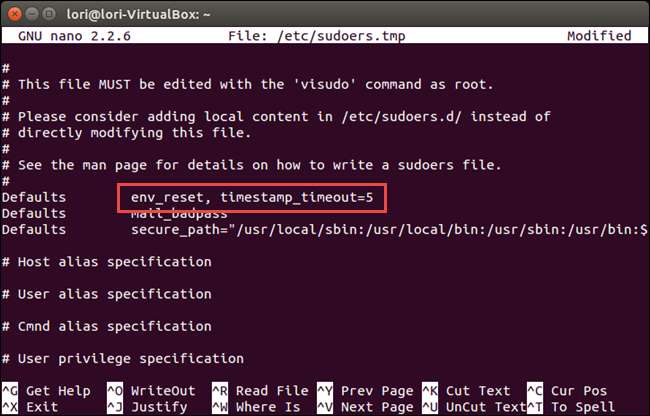
Μόλις πραγματοποιήσετε την αλλαγή, πατήστε Ctrl + X και πληκτρολογήστε "y" ως απάντηση στην ερώτηση που εμφανίζεται στο κάτω μέρος του παραθύρου για να αποθηκεύσετε τις αλλαγές σας.
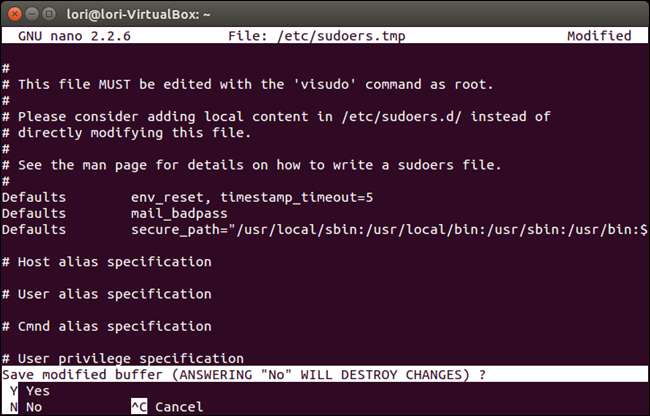
Θα σας ζητηθεί να γράψετε το όνομα αρχείου στο κάτω μέρος. Πατήστε Enter για να αποδεχτείτε την προεπιλογή.
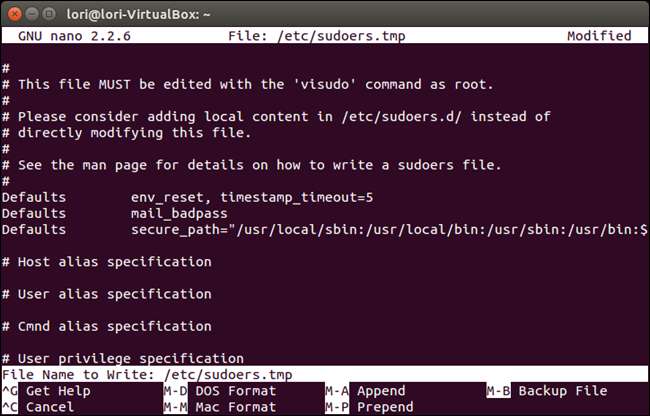
Επιστρέφετε στη γραμμή εντολών. Για να κλείσετε το παράθυρο Terminal, πληκτρολογήστε "έξοδος" στη γραμμή εντολών και πατήστε Enter. Μπορείτε επίσης να κάνετε κλικ στο κουμπί X στην επάνω αριστερή γωνία του παραθύρου.

Μπορείτε επίσης να εκκαθαρίσετε την προσωρινή μνήμη κωδικού πρόσβασης για sudo πληκτρολογώντας την ακόλουθη εντολή στη γραμμή εντολών και πατώντας Enter.
sudo –k
Αυτό θα προκαλέσει την εμφάνιση του μηνύματος κωδικού πρόσβασης κατά τη χρήση του sudo ακόμη και αν δεν έχει περάσει ολόκληρη η περίοδος χάριτος.







